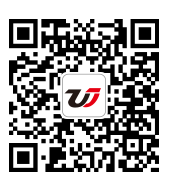在excel圖表中添加新的數(shù)據(jù) excel圖表數(shù)據(jù)分析,最近到了季度匯報(bào)的時(shí)候�,掌握一手excel技能在此刻顯得多么重要,為了是你的excel看起來更高大上��,今天教大家設(shè)置excel圖表數(shù)據(jù)分析����,今天我們的干貨專業(yè)全稱為“在excel圖表中添加新的數(shù)據(jù) excel圖表數(shù)據(jù)分析”能不能以絢爛的技能征服領(lǐng)導(dǎo)����,就在這一波了~
我們制作好的excel圖表有時(shí)候可能需要修改或者添加數(shù)據(jù)�,其實(shí)我們不需要重新生成圖表,可以直接在excel圖表中添加新的數(shù)據(jù),具體操作方法如下:
1��、在分公司銷售統(tǒng)計(jì)工作表中選中柱形圖��,切換到【設(shè)計(jì)】選項(xiàng)卡,在【數(shù)據(jù)】組中單擊【編輯數(shù)據(jù)源】按鈕。
2���、彈出【編輯數(shù)據(jù)源】對(duì)話框�,單擊【添加】按鈕����。
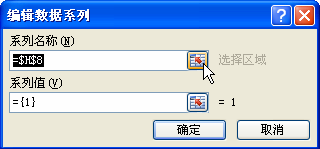
圖1
3���、彈出【編輯數(shù)據(jù)系列】對(duì)話框�,單擊【系列名稱】文本框右側(cè)的折疊按鈕����。
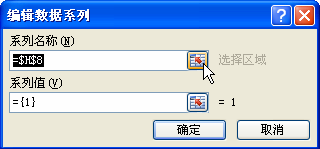
圖2
4����、在分公司銷售統(tǒng)計(jì)工作表中選擇單元格 E3�����。
5��、單擊【編輯數(shù)據(jù)系列】對(duì)話框�,單擊【編輯數(shù)據(jù)系列】右側(cè)的折疊按鈕�����。
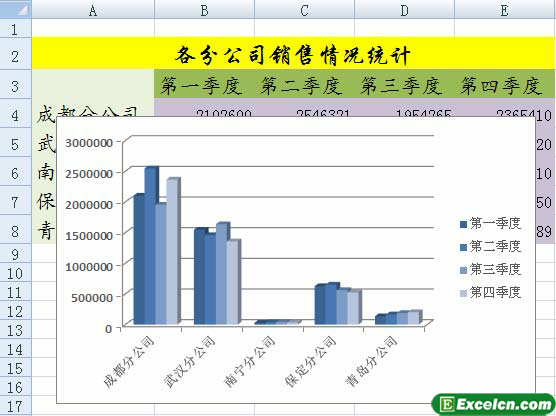
圖3
6���、返回【編輯數(shù)據(jù)系列】對(duì)話框,在【編輯數(shù)據(jù)系列】對(duì)話框中單擊【系列值】文本框右側(cè)的折疊按鈕����。
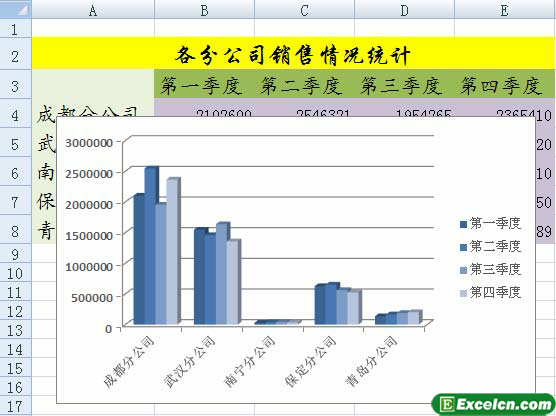
圖4
7���、在excel工作表中選擇單元格區(qū)域 E3:E8��。
8���、在【編輯數(shù)據(jù)系列】對(duì)話框中單擊右側(cè)的折疊按鈕�����。
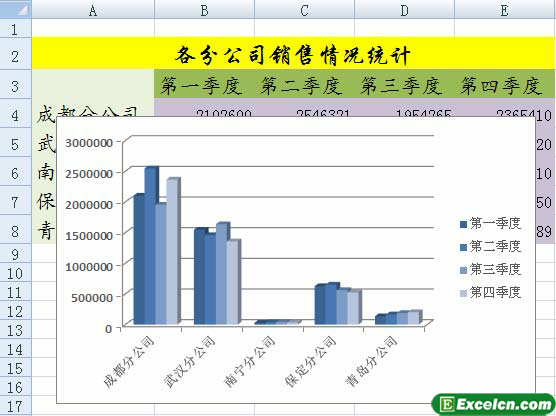
圖5
9、返回【編輯數(shù)據(jù)系列】對(duì)話框���,單擊【確定】按鈕。
10��、返回【編輯數(shù)據(jù)源】對(duì)話框���,單擊【確定】按鈕�。
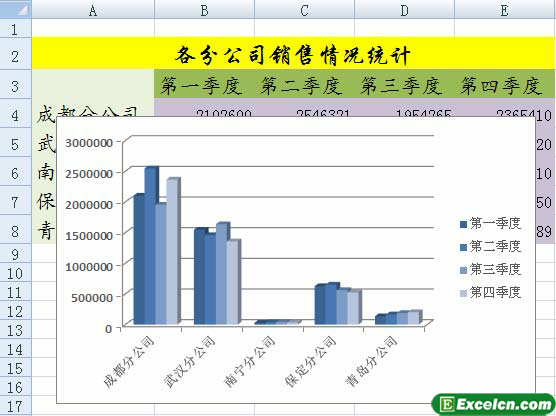
圖6
11����、第四季度的銷售數(shù)據(jù)系列添加到柱形圖中�����。
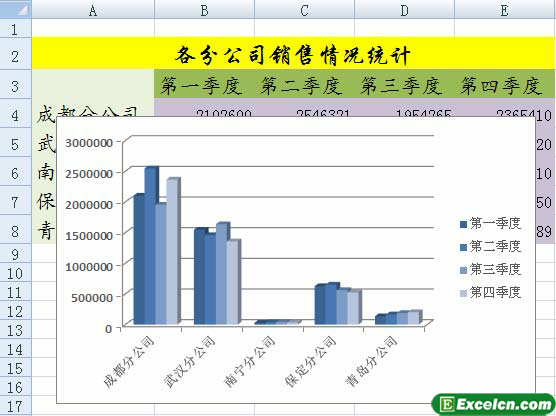
圖7
上面是通過一個(gè)原有的excel圖表來進(jìn)行講解在excel圖表中添加新的數(shù)據(jù)的,大家也可以先做一個(gè)圖片然后跟著此實(shí)例來進(jìn)行學(xué)習(xí)操作。
以上就是在excel圖表中添加新的數(shù)據(jù) excel圖表數(shù)據(jù)分析全部?jī)?nèi)容了��,希望大家看完有所啟發(fā)�����,對(duì)自己的工作生活有所幫助,想要了解更多跟在excel圖表中添加新的數(shù)據(jù) excel圖表數(shù)據(jù)分析請(qǐng)關(guān)注我們文章營(yíng)銷官網(wǎng)!
推薦閱讀
excel數(shù)據(jù)分析 如何做excel數(shù)據(jù)分析 | 文軍營(yíng)銷以office07版為例;新建并打開excel表格,首先添加數(shù)據(jù)分析插件,點(diǎn)擊左上角按鈕,出現(xiàn)菜單頁面,選中右下角“excel選項(xiàng)”按鈕,點(diǎn)擊,然后點(diǎn)擊“加載項(xiàng)”選項(xiàng),選中“分析工具庫”,點(diǎn)擊下方”轉(zhuǎn)到”按鈕,然后出現(xiàn)excel加載宏界面,在”分析工具庫“前方框內(nèi)打勾,點(diǎn)擊確定����。經(jīng)過上一步已經(jīng)成功添加”數(shù)據(jù)分析插件“,在”數(shù)據(jù)“-”?Excel在數(shù)據(jù)分析中的應(yīng)用指南 | 文軍營(yíng)銷選擇要可視化的數(shù)據(jù)范圍,點(diǎn)擊“插入”選項(xiàng)卡中的“圖表”來選擇適當(dāng)?shù)膱D表類型,如柱狀圖、折線圖、餅圖等���。 根據(jù)需要調(diào)整圖表的標(biāo)題��、坐標(biāo)軸、圖例和數(shù)據(jù)系列等設(shè)置,以使圖表更具可讀性和表達(dá)力。 利用Excel的條件格式化功能,通過對(duì)數(shù)據(jù)進(jìn)行顏色編碼和數(shù)據(jù)條等方式,突出顯示特定數(shù)據(jù)的模式和趨勢(shì)。 四、基本統(tǒng)計(jì)分析 ...excel圖標(biāo)實(shí)戰(zhàn)技巧精粹 excel數(shù)據(jù)處理與分析實(shí)戰(zhàn)技巧精粹 | 文軍...首先我們打開一個(gè)excel,在頁面的右上方找到“數(shù)據(jù)”選項(xiàng),點(diǎn)擊這個(gè)選項(xiàng)后我們將會(huì)看到五種導(dǎo)入數(shù)據(jù)的方法,分別是“自access”��、“自網(wǎng)站”�����、“自文本”�����、“自其他來源”和“現(xiàn)有連接”,然后我們根據(jù)自己的情況導(dǎo)入數(shù)據(jù),或者直接輸入數(shù)據(jù),然后我們對(duì)數(shù)據(jù)進(jìn)行處理。 選中一列需要處理的數(shù)據(jù),在頁面上方的“排序和篩選”欄...Excel2010中的數(shù)據(jù)分析小迷你圖功能 | 文軍營(yíng)銷1�����、在Excel 2010工作表中單擊插入選項(xiàng)卡。在迷你圖選項(xiàng)組中單擊迷你圖按鈕����。在彈出的下拉菜單中選擇折線圖選項(xiàng)�。如圖1所示。 2�、彈出創(chuàng)建迷你圖對(duì)話框��。從中設(shè)置正確的數(shù)據(jù)范圍和位置范圍��。如在數(shù)據(jù)范圍文本框中輸入C2:C11.在位置范圍文本框中輸入$C$12�����。單擊確定按鈕�。如圖1所示�����。 圖1 3���、這時(shí),基于選中數(shù)據(jù)所繪...Excel2003中添加趨勢(shì)線 excel中添加趨勢(shì)線 | 文軍營(yíng)銷1����、選定要添加趨勢(shì)線的數(shù)據(jù)系列。 2���、單擊圖表添加趨勢(shì)線命令,將彈出添加趨勢(shì)線對(duì)話框,在類型選項(xiàng)卡的趨勢(shì)預(yù)測(cè)/回歸分析類型選項(xiàng)區(qū)中選擇多項(xiàng)式類型,如圖1��、圖2所示�����。 圖1 圖2 3��、單擊確定按鈕,效果如圖3所示�。 Excel2003中添加趨勢(shì)線以后,如果要?jiǎng)h除趨勢(shì)線,只要選定要?jiǎng)h除的趨勢(shì)線,并按Delet鍵即可。給excel圖表坐標(biāo)軸添加單位 excel圖表坐標(biāo)軸單位 | 文軍營(yíng)銷excel圖表默認(rèn)的情況下,生成的圖表坐標(biāo)軸上是沒有單位的,這樣我們?cè)谧x取數(shù)據(jù)的時(shí)候就不是很方便,今天我們就來解決下這個(gè)問題,給excel圖表坐標(biāo)軸添加單位。 1、選中excel圖表,切換到【布局】選項(xiàng)卡,在【坐標(biāo)軸】 組中單擊 【坐標(biāo)軸】下拉按鈕,執(zhí)行【主要橫坐標(biāo)軸】 | 【顯示千單位坐標(biāo)軸】命令。
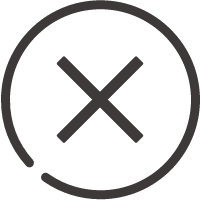
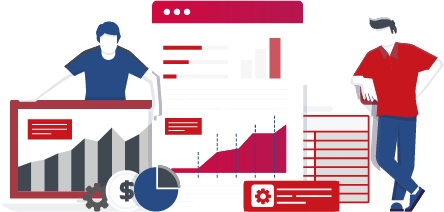
![]()
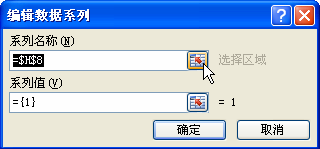
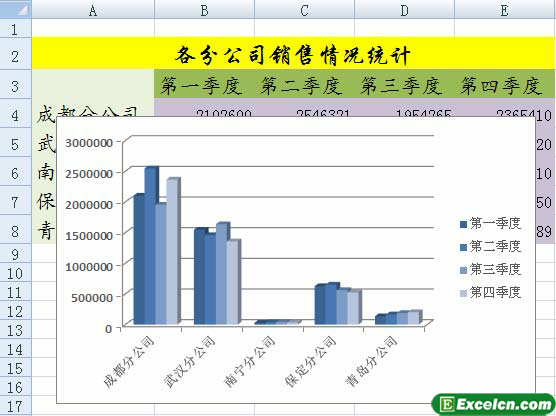
 400-685-0732(7x24小時(shí))
400-685-0732(7x24小時(shí)) 關(guān)注文軍
關(guān)注文軍